时间:2023-06-27 11:35:11 作者:木子 来源:系统之家 1. 扫描二维码随时看资讯 2. 请使用手机浏览器访问: https://m.xitongzhijia.net/xtjc/20210428/209570.html 手机查看 评论 反馈
怎么才能彻底卸载干净office?许多小伙伴在使用office的时候都会遇到一些问题,例如安装失败时再次安装显示已经安装,这个时候我们需要把安装失败的office都清除,下面小编就带着大家一起看看怎么清除干净office吧!
操作方法:
1、我们拿手动删除Word2010来为例,当我们在进行安装Word2010的office时,有时候会出现这样的提示,这说明之前office Word 2010 没有卸载干净,那我们就要用手工来进行删除(如下图);

2、双击电脑桌面上“控制面板”图标,打开“控制面板”(如下图);
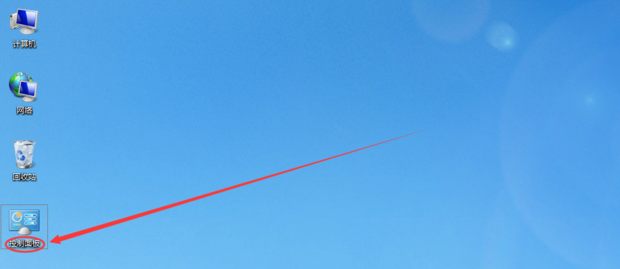
3、在打开的“控制面板”界面选择“程序”点击进入(如下图);
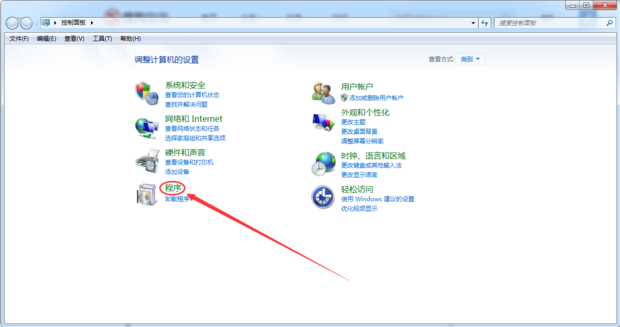
4、进入“程序”界面后,点击“程序与功能”进入(如下图);

5、进入“程序与功能”中的“卸载”程序界面后,然后找到所要卸载的office 2010,点击鼠标右键,在下拉选项中选择点击“卸载”(如下图);

6、卸载完后有时存在一些残余项,这个时候打开office 2010的下载安装目录,选中这些“残余项”,点击“删除”(如下图)。
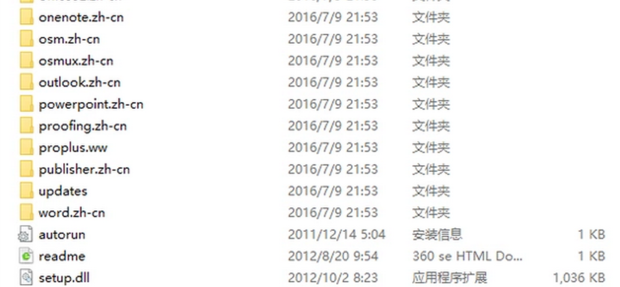
发表评论
共0条
评论就这些咯,让大家也知道你的独特见解
立即评论以上留言仅代表用户个人观点,不代表系统之家立场